Pandora FMS (Sistema di monitoraggio flessibile ) è uno strumento gratuito di monitoraggio dell'infrastruttura IT completo, moderno e altamente scalabile, progettato per tutti i tipi di ambienti. Viene utilizzato per gestire le apparecchiature di rete; Linux e altri server simili a Unix e server Windows; infrastrutture virtuali e tutti i tipi di applicazioni.
Progettato per essere modulare, multipiattaforma e facile da personalizzare, Pandora FMS supporta il monitoraggio di reti, server, applicazioni, database, cloud e virtualizzazione, log, esperienza utente e processi aziendali.
Utilizza potenti agenti per tutti i sistemi operativi per raccogliere dati da sistemi e dispositivi monitorati, supporta il monitoraggio della rete locale e remota, il monitoraggio automatico in cui gli agenti rilevano dispositivi di archiviazione, partizioni o database e molte altre cose. Gli agenti possono controllare componenti di sistema come servizi, eseguire processi o rimuovere file temporanei e altro ancora.
Dispone inoltre di un sistema flessibile di notifica e avviso, supporta l'accesso remoto tramite strumenti come eHorus e SSH, rilevamento automatico di reti, elementi di rete, topologia di rete, ecc. E dispone di un sistema di reporting integrato con dozzine di diversi modelli di report e grafici per analisi. In particolare, è completamente compatibile con la maggior parte degli strumenti open source e gli utenti esperti possono anche creare integrazioni personalizzate con i servizi di loro scelta e molto altro ancora.
Componenti Pandora FMS:
- Server FMS Pandora – Un programma basato su Perl incaricato di eseguire controlli, raccogliere, aggregare ed elaborare i dati. Salvano i dati (generati da loro o agenti) nel database. Tutti i server sono integrati in un'unica applicazione multi-thread.
- Console Pandora FMS – Un'interfaccia utente (UI) basata su PHP per il funzionamento e la gestione del sistema di monitoraggio. È alimentato da un database (MySQL/MariaDB per impostazione predefinita) e un server web (Apache per impostazione predefinita). Ha anche il compito di visualizzare le informazioni presenti nel database.
- Banca dati – Nel database viene archiviato un dato sul sistema di monitoraggio (configurazioni dell'amministratore dall'interfaccia utente, dati dagli agenti, eventi, ecc.).
- Agenti software – Un'applicazione installata su sistemi monitorati ed eseguita come daemon o servizi per raccogliere i dati per inviarli ai server Pandora FMS.
Requisiti hardware di sistema:
Di seguito sono riportati i requisiti minimi per i diversi ambienti di installazione.
Piccola installazione:da pochi a 500 agenti
- 1 core a 2 GHz
- 4 GB di RAM
- 20 GB di spazio su disco rigido
Installazione media:fino a 2000 agenti
- 2 core a 2,5 GHz
- 8 GB di RAM
- 60 GB di spazio su disco rigido
Grande installazione:per più di 4000 agenti
- 4 core a 3 GHz
- 16 GB di RAM
- 120 GB di spazio su disco rigido
In questo articolo, ti illustreremo il processo di installazione dell'ultima versione di Pandora FMS strumento di monitoraggio in Ubuntu 18.04 LTS server.
Fase 1:installazione delle dipendenze e dei pacchetti richiesti
1. Accedi al tuo server Ubuntu, aggiorna la cache del tuo pacchetto APT e installa tutte le dipendenze richieste per il server Pandora che include un certo numero di moduli Perl, il server HTTP Apache, PHP e i suoi moduli e il server di database MariaDB, tra gli altri, dal repository predefiniti eseguendo i seguenti comandi.
$ sudo apt-get update $ sudo apt-get installsnmp snmpd libtime-format-perl libxml-simple-perl libxml-twig-perl libdbi-perl libnetaddr-ip-perl libhtml-parser-perl xprobe2 nmap libmail-sendmail-perl traceroute libio-socket-inet6-perl libhtml-tree-perl libsnmp-perl snmp-mibs-downloader libio-socket-multicast-perl libsnmp-perl libjson-perl php libapache2-mod-php apache2 mariadb-server mariadb-client php-gd php-mysql php-pear php-snmp php-db php-gettext graphviz php-curl php-xmlrpc php-ldap dbconfig-common
2. Una volta completata l'installazione, controlla se Apache2 il servizio è attivo e funzionante. Controlla anche se è abilitato per l'avvio automatico all'avvio del sistema, utilizzando i seguenti comandi systemctl.
$ sudo systemctl status apache2.service $ sudo systemctl is-enabled apache2.service
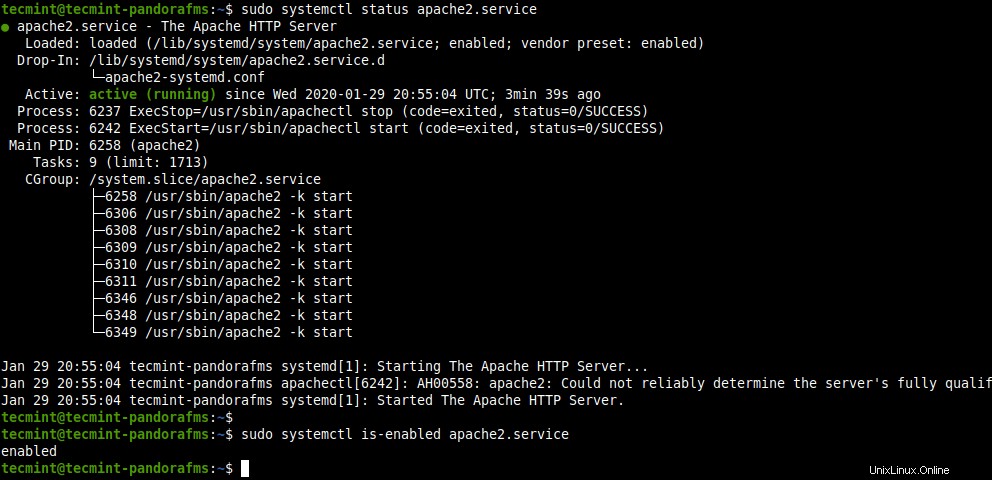
Controlla lo stato di Apache in Ubuntu
3. Controlla anche se il MariaDB il servizio è attivo e funzionante ed è abilitato.
$ sudo systemctl status mariadb.service $ sudo systemctl is-enabled mariadb.service
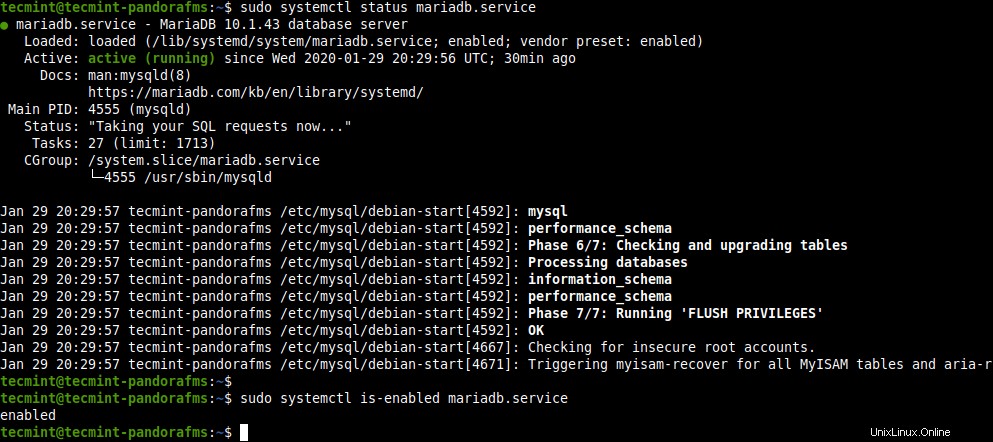
Controlla lo stato di MariaDB in Ubuntu
4. Crea una password per MariaDB utente root del database, utilizzando l'utilità di amministrazione del server del database mysqladmin come mostrato.
$ sudo mysqladmin password

Imposta la password radice MySQL
5. Per impostazione predefinita su Ubuntu , MySQL/MariaDB è configurato per utilizzare auth_socket UNIX collegare. Ciò impedisce che lo script di installazione della console venga eseguito correttamente soprattutto al momento della creazione del database pandora da parte dell'utente root. Quindi è necessario aggiornare il plug-in di autenticazione per consentire all'utente root di utilizzare mysql_native_password .
$ sudo mysql -u root > USE mysql; > UPDATE user SET plugin='mysql_native_password' WHERE User='root'; > FLUSH PRIVILEGES; > EXIT;
6. Successivamente, migliora la sicurezza del tuo MariaDB server eseguendo mysql_secure_installation script di shell.
$ sudo mysql_secure_installation
Dopo aver eseguito lo script, segui le istruzioni (come mostrato nello screenshot):
- Inserisci la password corrente per root (inserisci per none):(inserisci la password impostata nel passaggio 4).
- Cambiare la password di root? [S/n]
n - Rimuovere utenti anonimi? [S/n]
y - Non consentire l'accesso root in remoto? [S/n]
y - Rimuovere il database dei test e accedervi? [S/n]
y - Ricaricare ora le tabelle dei privilegi? [S/n]
y
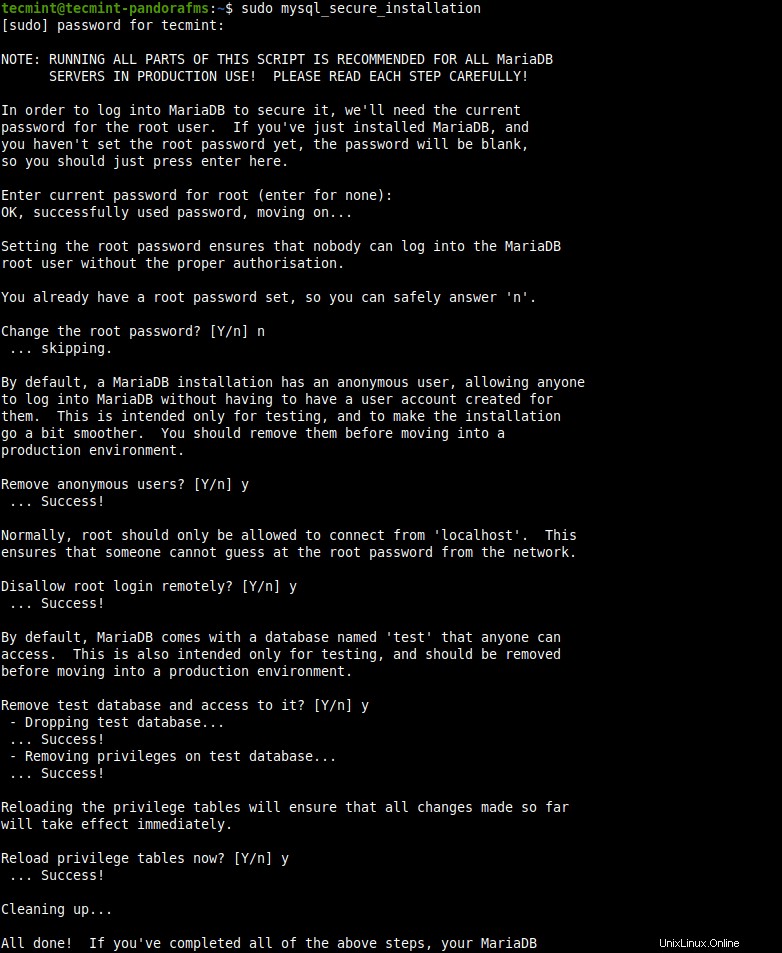
Server MariaDB sicuro
7. Un'altra dipendenza richiesta è WMI client che non è in Ubuntu repository. Devi scaricarlo e installarlo dal repository Pandora su SourceForge come mostrato.
$ wget https://sourceforge.net/projects/pandora/files/Tools%20and%20dependencies%20%28All%20versions%29/DEB%20Debian%2C%20Ubuntu/wmi-client_0112-1_amd64.deb $ sudo dpkg -i wmi-client_0112-1_amd64.deb
Fase 2:installazione di Pandora Server e Console
8. Ora scarica Pandora server e console DEB pacchetti eseguendo i seguenti comandi wget.
$ wget https://sourceforge.net/projects/pandora/files/Pandora%20FMS%207.0NG/743/Debian_Ubuntu/pandorafms.console_7.0NG.743.deb $ wget https://sourceforge.net/projects/pandora/files/Pandora%20FMS%207.0NG/743/Debian_Ubuntu/pandorafms.server_7.0NG.743.deb
9. Dopo aver scaricato entrambi i file, installarli utilizzando il comando dpkg come mostrato. L'installazione dovrebbe fallire a causa di alcuni problemi di dipendenza come mostrato nello screenshot. Per risolvere i problemi, vai al passaggio successivo.
$ sudo dpkg -i pandorafms.console_7.0NG.743.deb pandorafms.server_7.0NG.743.deb
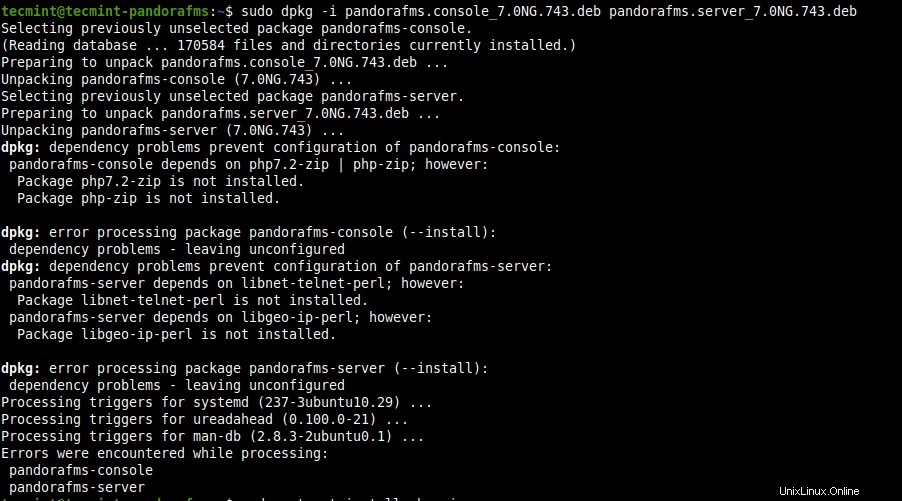
Installa Pandora FMS e Console
10. Esegui il comando seguente per risolvere automaticamente i problemi di dipendenza del passaggio precedente.
$ sudo apt-get -f install
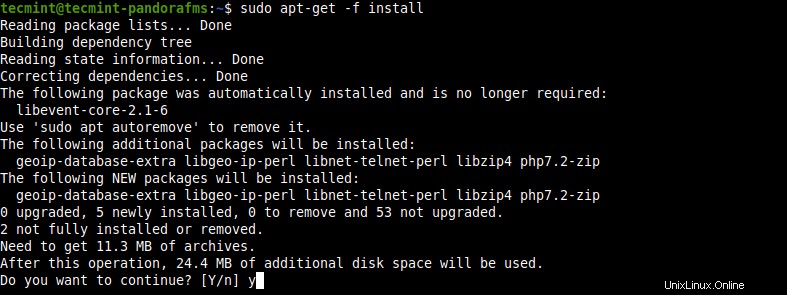
Risolvi i problemi di dipendenza dall'installazione
11. Dopo aver installato i pacchetti, il programma di installazione riavvierà Apache2 servizio e avvia Pandora FMS Motore Websocket come indicato nell'output del comando.
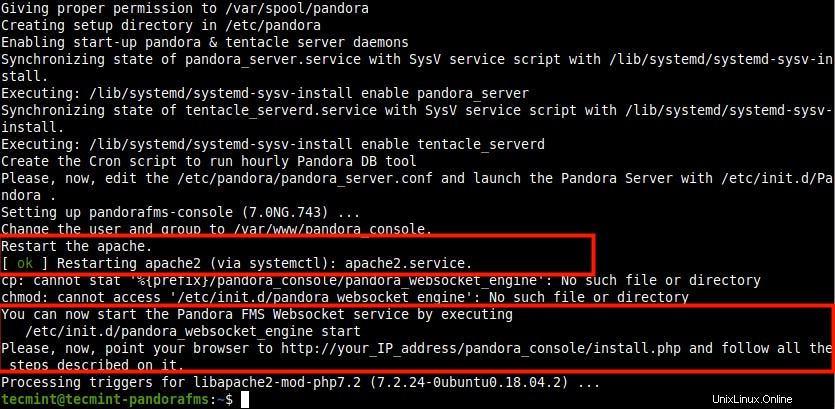
Riepilogo installazione di Pandora FMS e Console
12. Il Pandora console è installata nel percorso /var/www/html/pandora_console/ . Puoi usare il comando ls per visualizzare il contenuto della directory.
$ sudo ls /var/www/html/pandora_console/
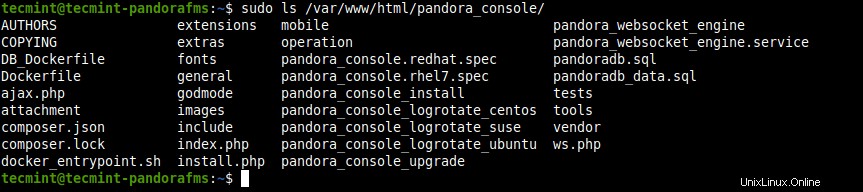
Contenuto della directory di Pandora Console
13. Se hai il servizio firewall UFW abilitato e in esecuzione, emetti i seguenti comandi per consentire HTTP e HTTPS richieste tramite il firewall all'Apache2 HTTP server prima di accedere a Pandora console.
$ sudo ufw allow http $ sudo ufw allow https $ sudo ufw reload
Fase 3:completa l'installazione di PandoraFMS tramite la procedura guidata Web
14. Ora devi completare l'installazione della Console Pandora FMS da un browser web. Punta il tuo browser al seguente indirizzo per accedere alla procedura guidata di installazione della console.
http://192.168.58.9/pandora_console/
Dopo il caricamento, leggi le istruzioni e fai clic su Avanti per continuare.
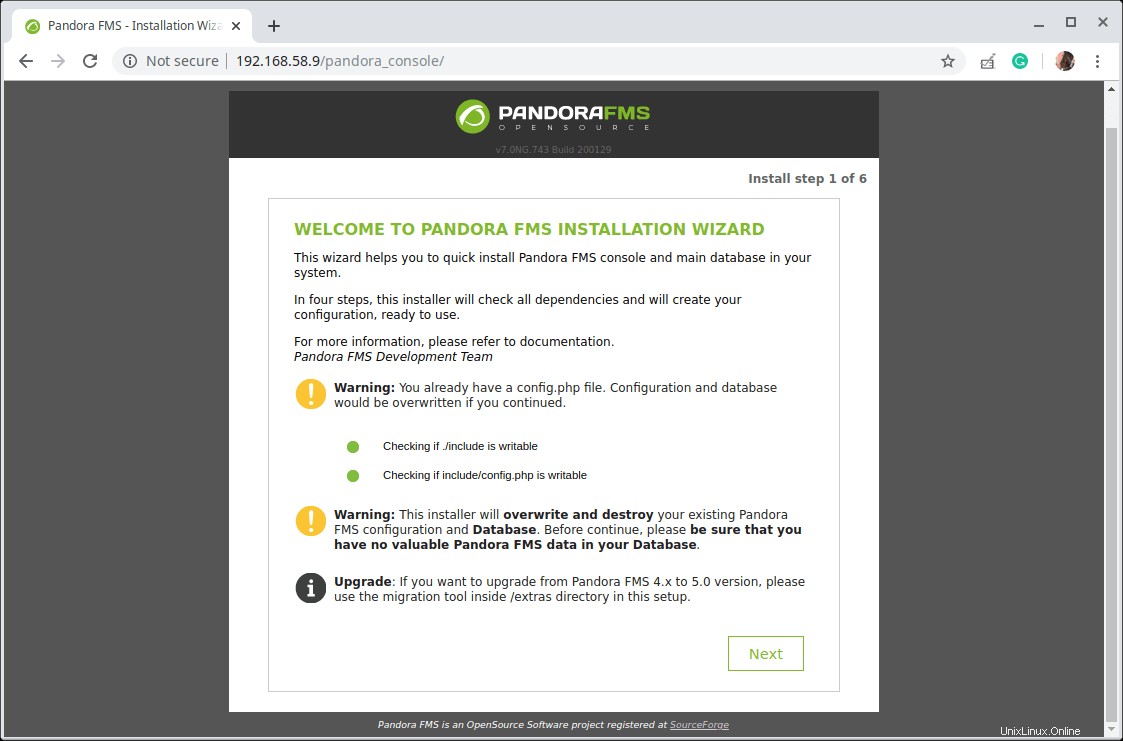
Installazione guidata della console Pandora FMS
15. Quindi, accetta i termini della licenza facendo clic su "Sì, accetto i termini della licenza ”.
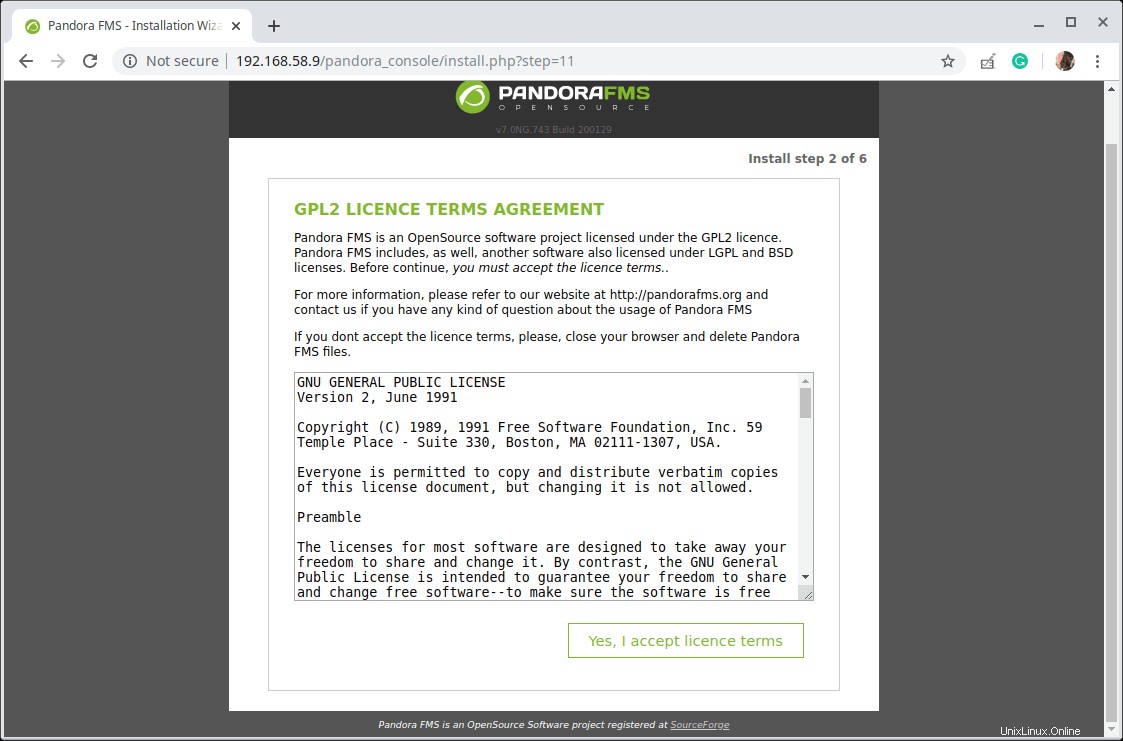
Accetta la licenza Pandora FMS Console
16. Quindi il programma di installazione verificherà le dipendenze del software. Se tutto è a posto, fai clic su Avanti .
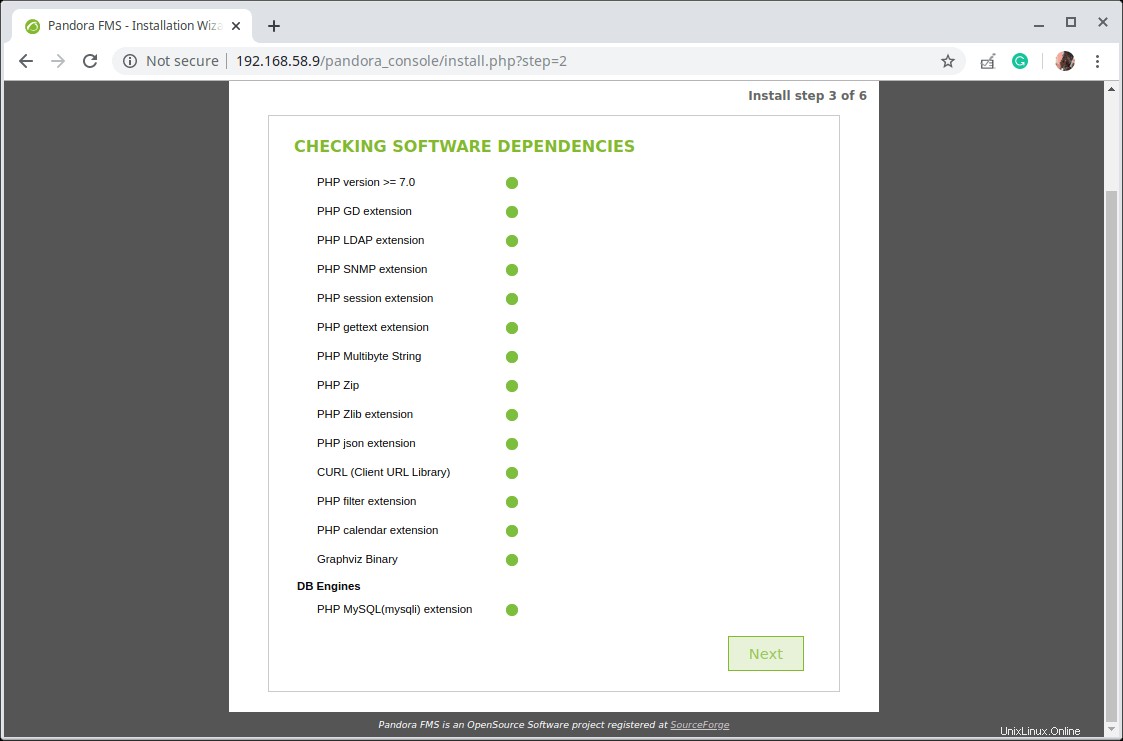
Verifica le dipendenze del software
17. Ora fornisci MariaDB password utente root del database per creare Pandora FMS database e un utente del database (leggi le istruzioni). Quindi fai clic su Avanti .
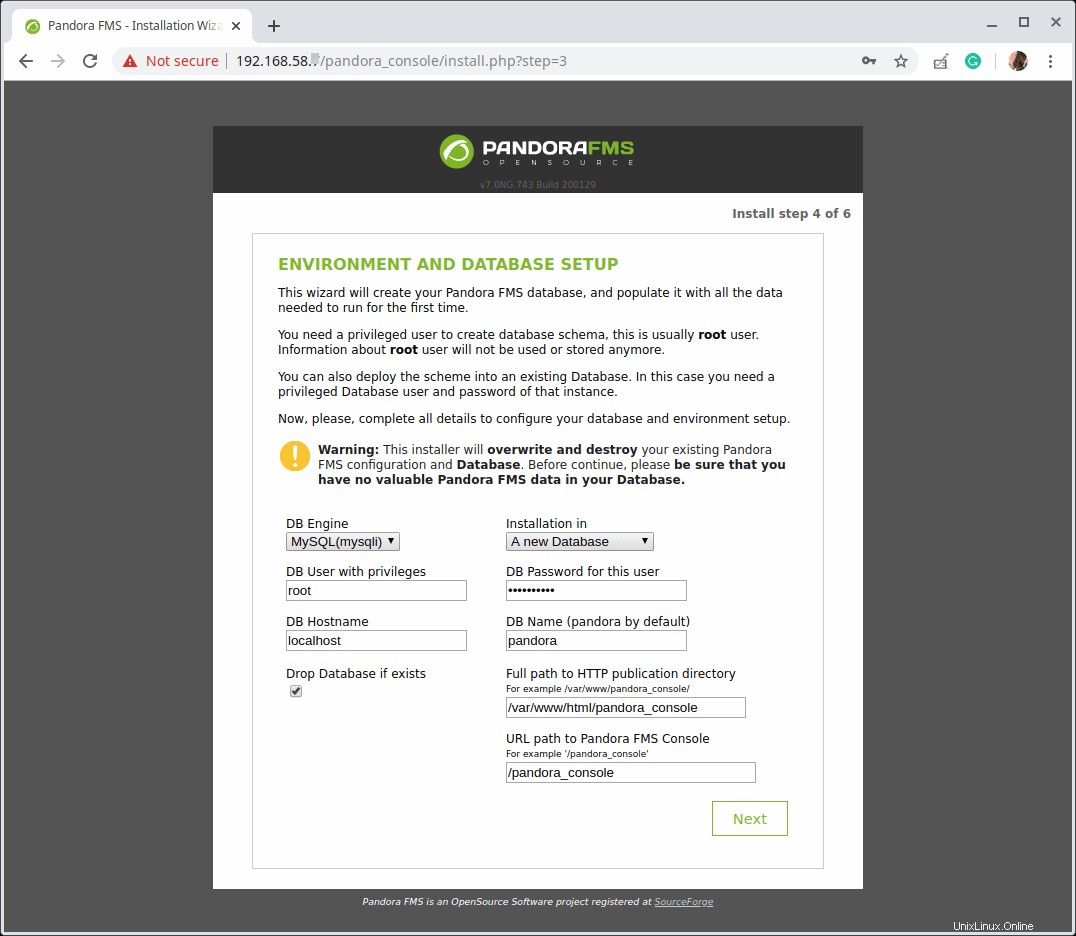
Crea il database Pandora FMS
18. Successivamente, il programma di installazione creerà Pandora database e un utente MySQL per accedervi e creare una password casuale per l'utente MySQL, prenderne nota (la password), è necessario impostarla nella configurazione del server Pandora FM come spiegato più avanti.
Inoltre, creerà un nuovo file di configurazione che si trova in /var/www/html/pandora_console/include/config.php . Fai clic su Avanti per completare il processo di installazione.
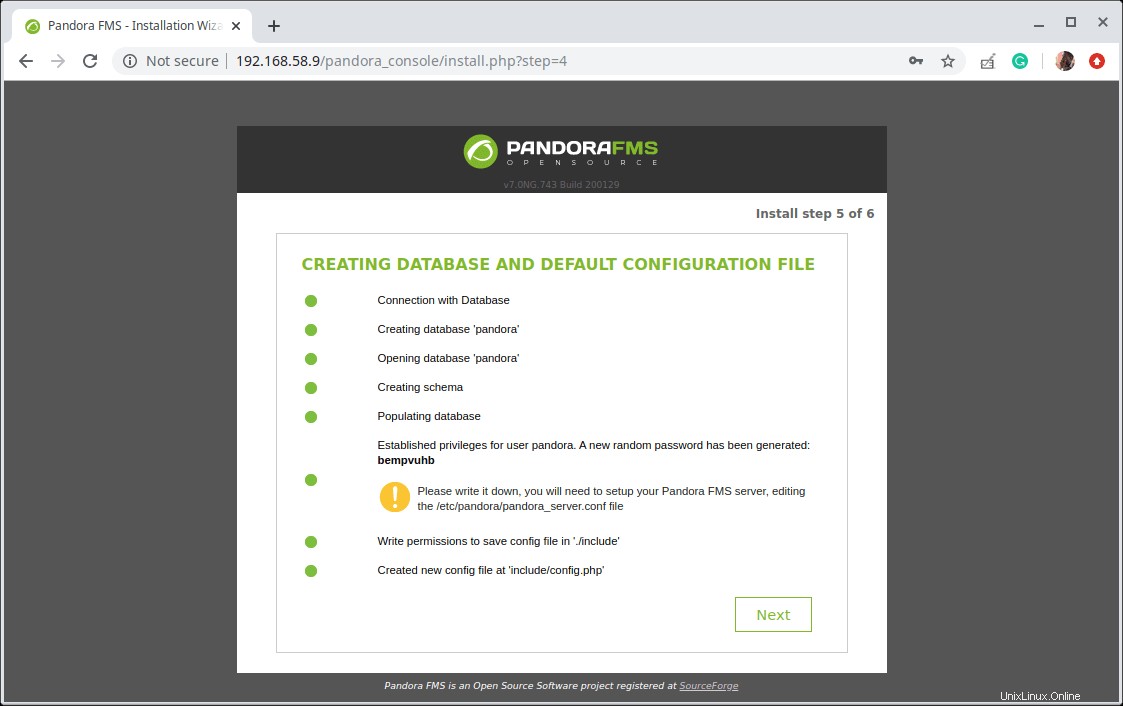
Configurazione del database Pandora FMS
19. Al termine dell'installazione, rinomina lo script di installazione facendo clic su “Sì, rinomina il file ” o rimuoverlo completamente.
$ sudo rm /var/www/html/pandora_console/install.php
Per accedere alla pagina di accesso della console, fai clic su "fai clic qui per accedere alla tua console Pandora FMS ”.
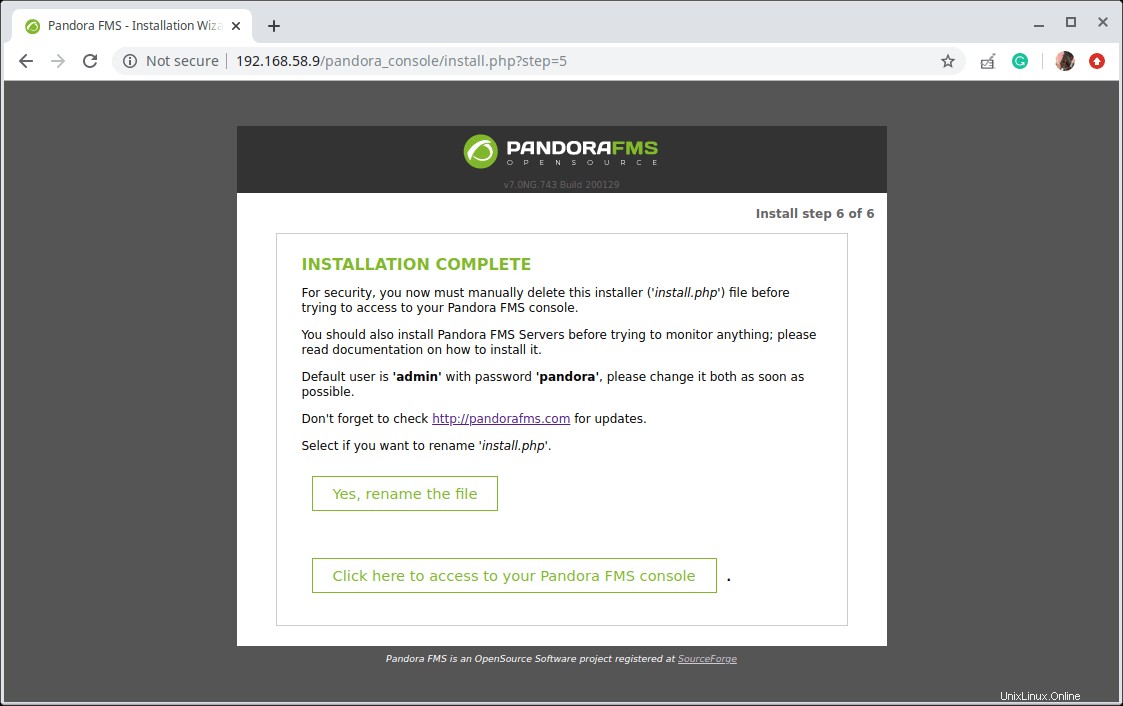
Installazione Pandora FMS completata
20. Nella pagina di accesso, utilizza le credenziali di accesso predefinite per accedere:
username: admin password: pandora
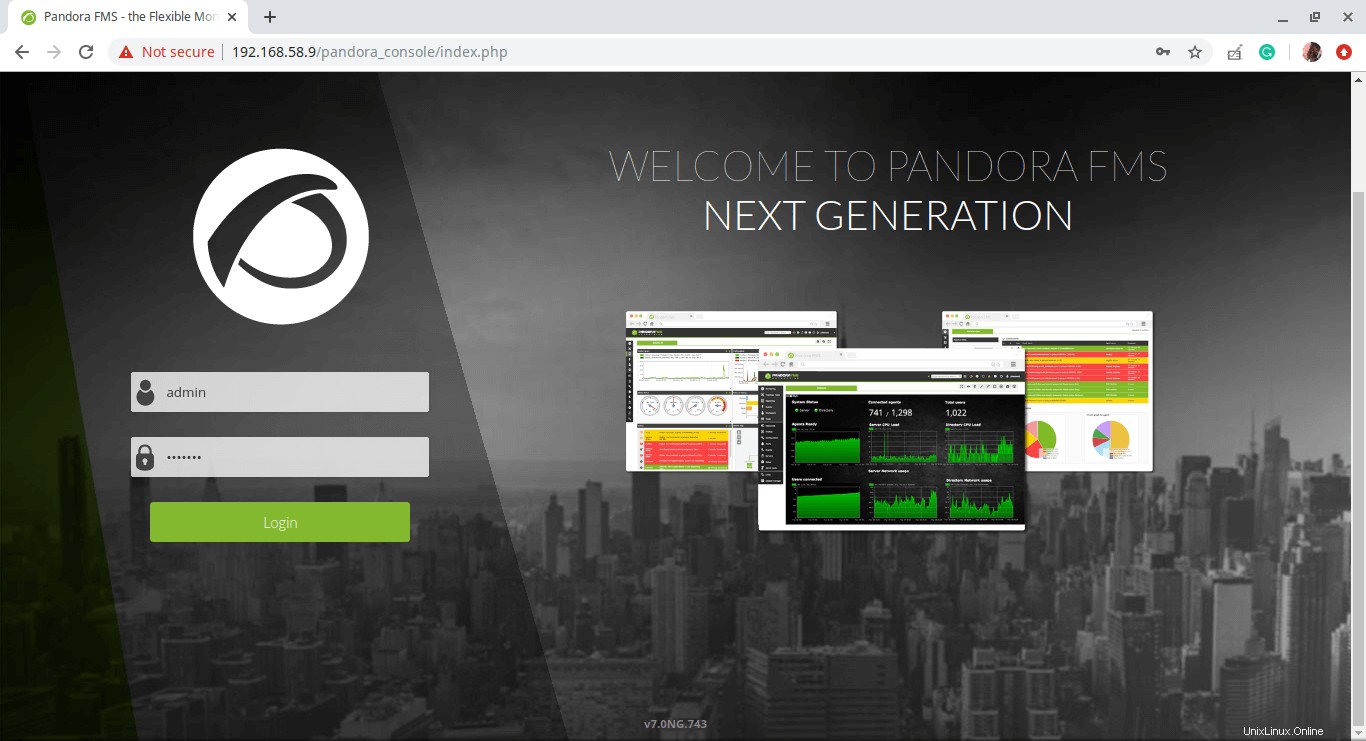
Accesso Pandora FMS
21. Quindi, configura la console fornendo il codice della lingua, il fuso orario e l'e-mail per la ricezione degli avvisi.
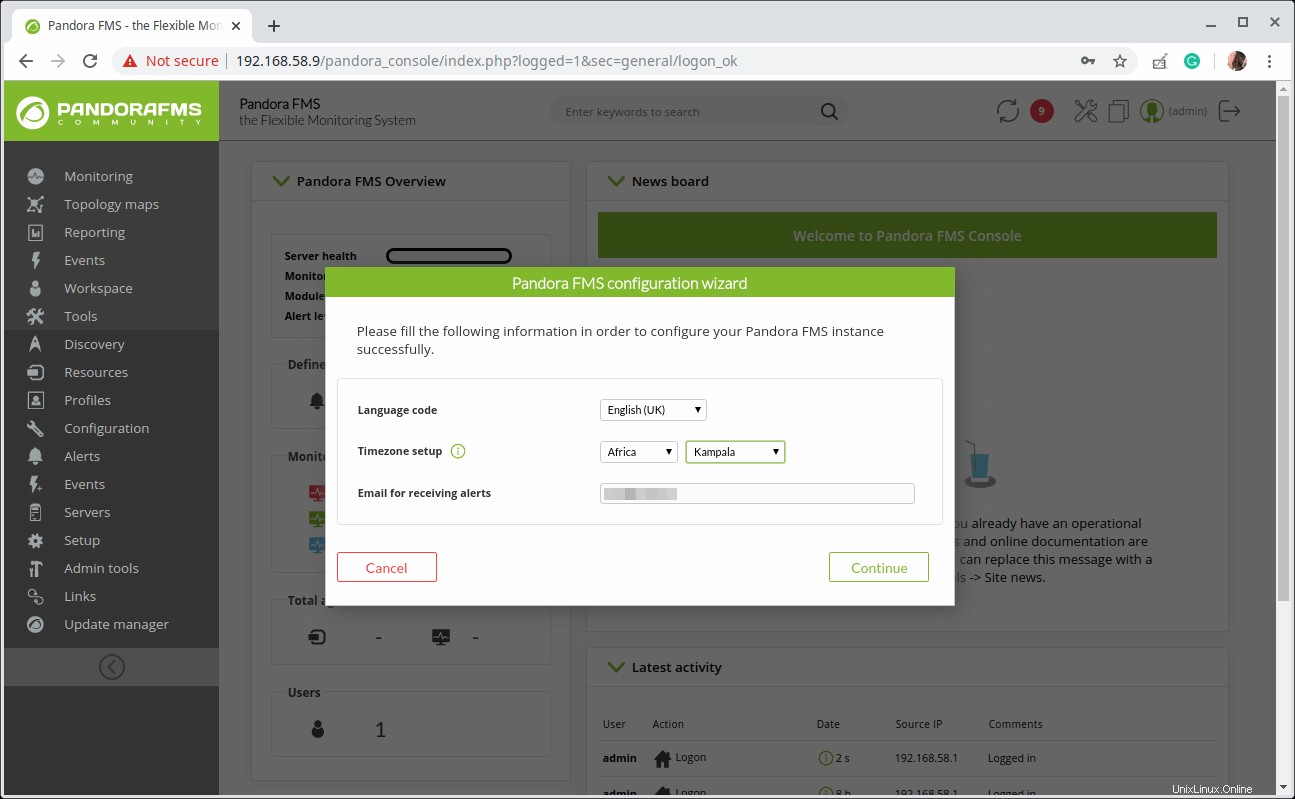
Configura Pandora FMS Console
22. Lo screenshot seguente mostra Pandora FMS dashboard predefinita degli utenti amministratori senza alcuna informazione di monitoraggio.
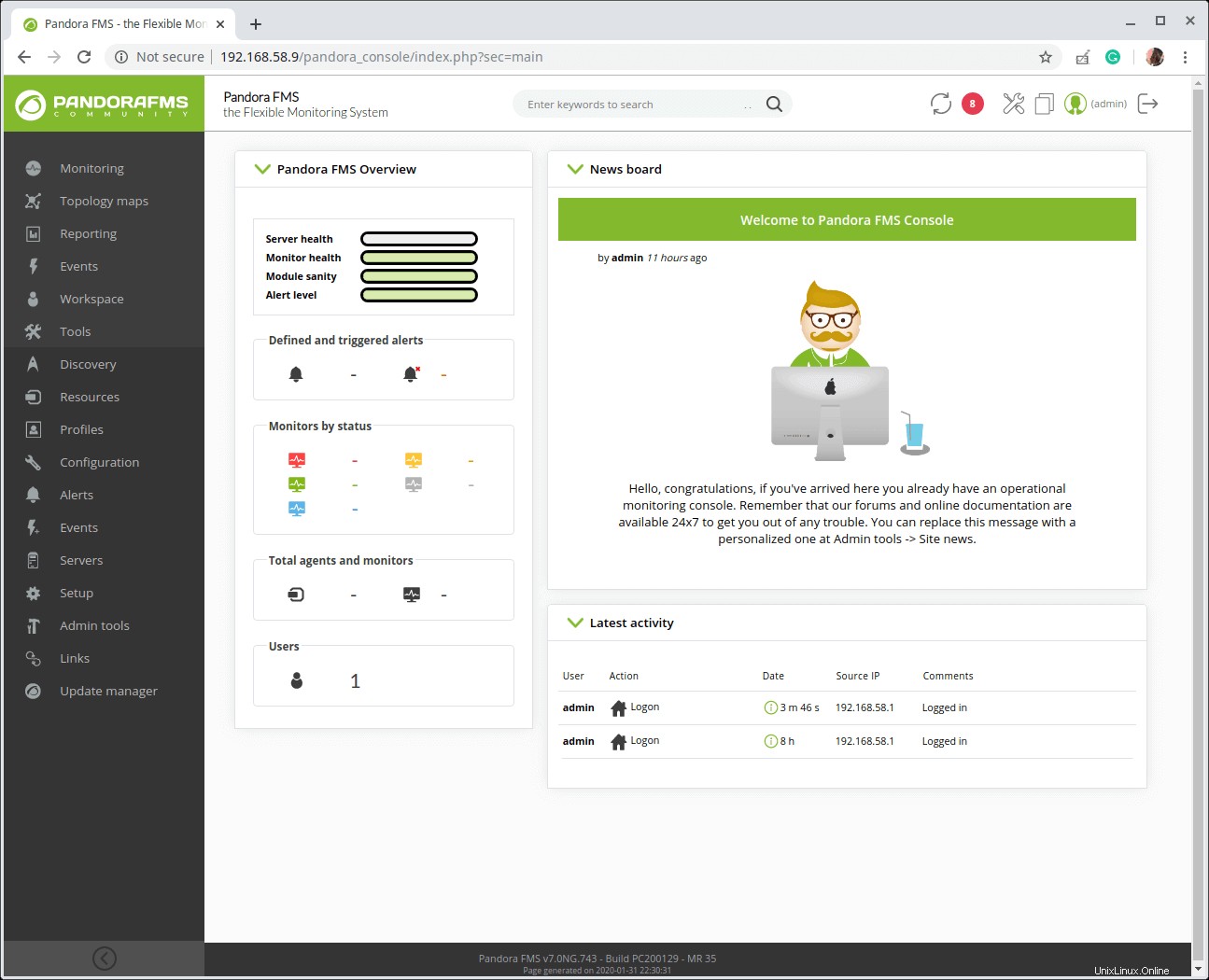
Dashboard predefinita di Pandora Console
23. Successivamente, per proteggere la console Pandora account dell'utente amministratore, cambia la password predefinita in qualcosa di forte e sicuro. Fare clic sull'utente amministratore, quindi sulla pagina del profilo, inserire una nuova password e confermarla. Quindi fare clic su Aggiorna.
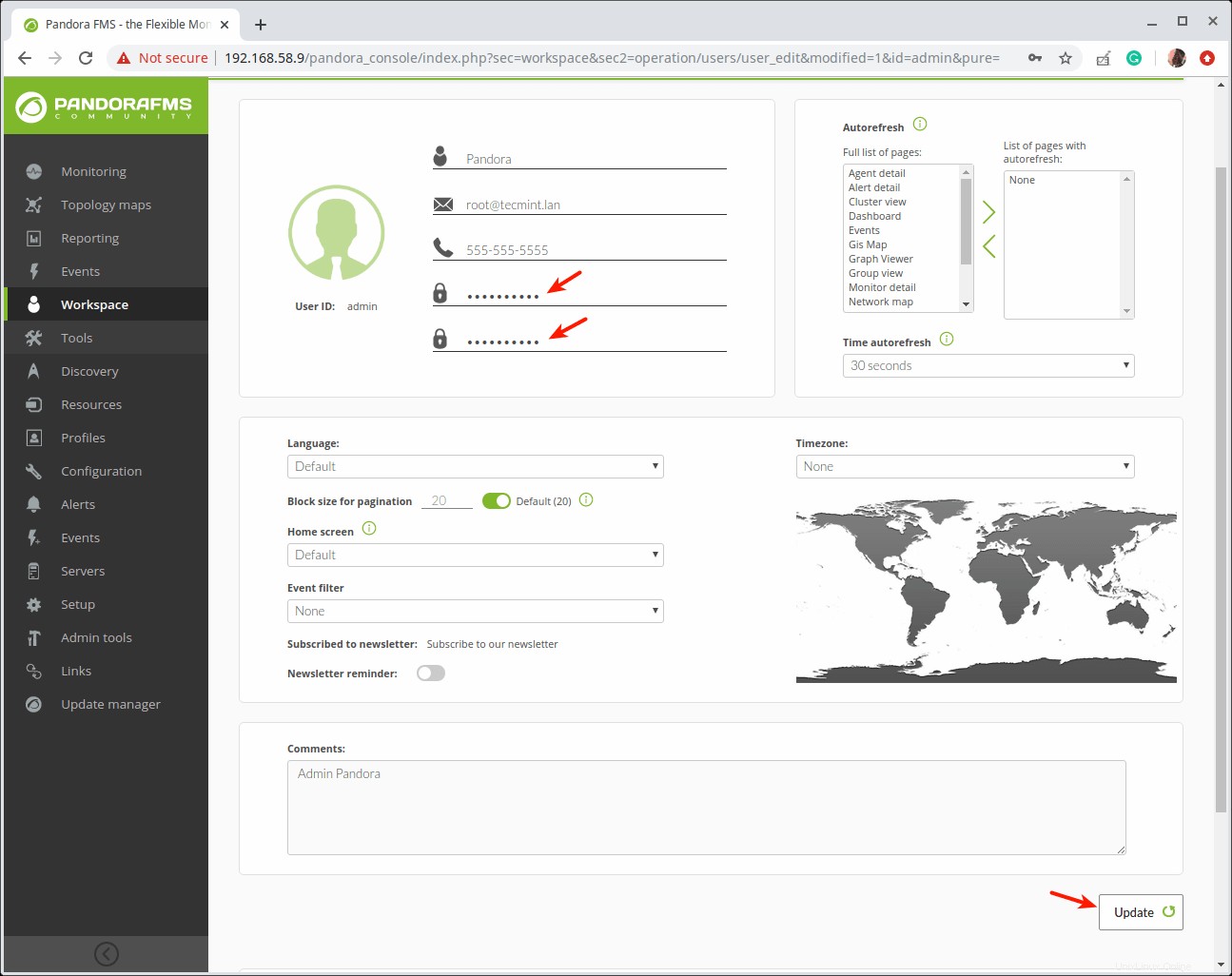
Modifica la password dell'amministratore della console Pandora FMS
Fase 4:esecuzione della configurazione iniziale e di base del server Pandora FMS
24. Per avviare il monitoraggio, devi configurare Pandora server. Apri e modifica il file denominato "/etc/pandora/pandora_server.conf '.
$ sudo vi /etc/pandora/pandora_server.conf
e cerca la riga seguente e imposta il dbpass valore del parametro alla password utente MySQL (dal passaggio 18).
dbpass bempvuhb
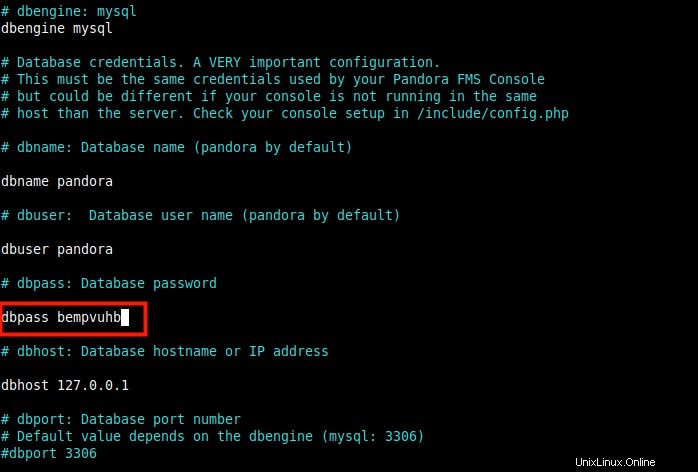
Imposta la password utente MySQL in Configurazione Pandora
25. Infine, riavvia Pandora servizio e controlla se è attivo e funzionante (in questo caso dovrebbe fallire/morire).
$ sudo systemctl restart pandora_server.service $ sudo systemctl status pandora_server.service
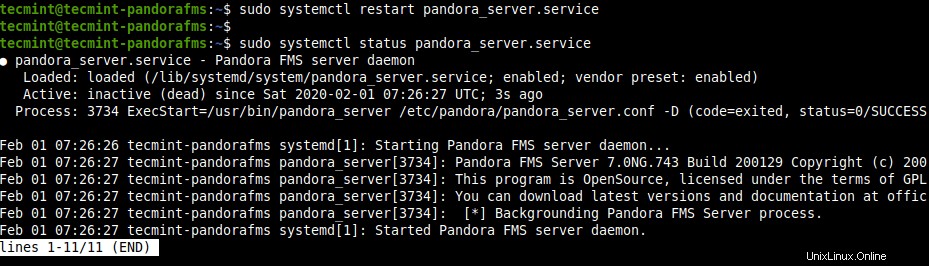
Controlla lo stato del server Pandora
26. Il motivo del Pandora il servizio si interrompe immediatamente dopo essere stato avviato è che il file dell'unità di servizio predefinito non ha il corretto ExecStart comando fornito dagli sviluppatori.
$ sudo vi /lib/systemd/system/pandora_server.service
Cambia la linea:
ExecStart=/usr/bin/pandora_server /etc/pandora/pandora_server.conf -D
a
ExecStart=/etc/init.d/pandora_server start
Salva le modifiche e poi ricarica systemd configurazioni come mostrato.
$ sudo systemctl daemon-reload
27. Ora prova ad avviare Pandora FMS servizio ancora una volta e controlla se è attivo e in esecuzione e se è abilitato per l'avvio automatico anche all'avvio del sistema.
$ sudo systemctl start pandora_server.service $ sudo systemctl status pandora_server.service $ sudo systemctl is-enabled pandora_server.service
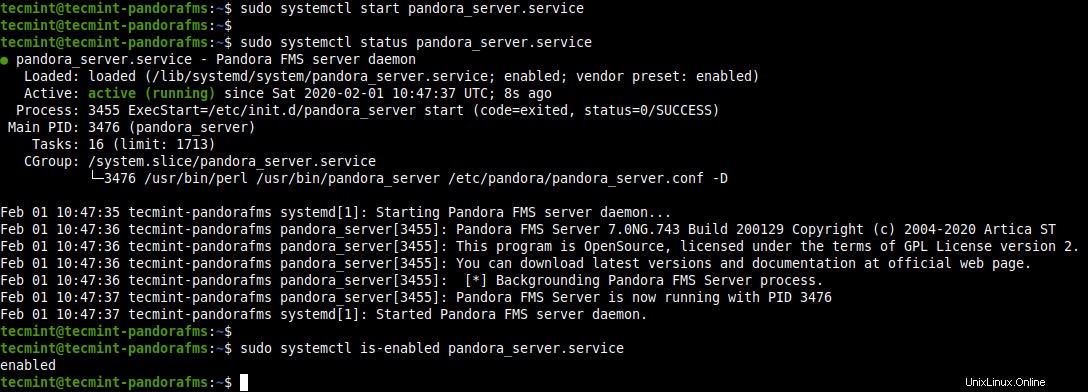
Controlla lo stato del servizio Pandora FMS
28. Inoltre, assicurati che il Tentacolo (un protocollo di trasferimento file client/server) è attivo e funzionante.
$ sudo systemctl status tentacle_serverd.service
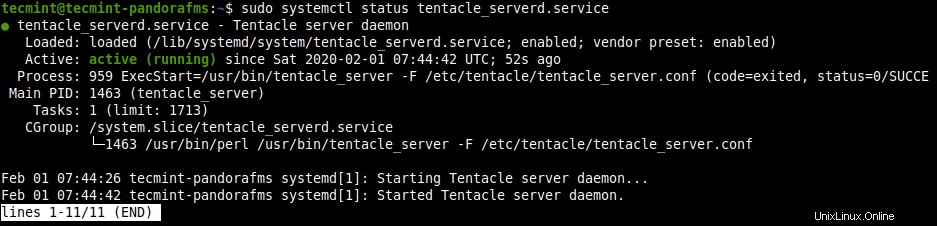
Controlla lo stato dei tentacoli
29. Infine, torna a Pandora FMS console e aggiornarlo per avviare il monitoraggio del server di installazione. Dovresti essere in grado di ottenere alcune informazioni sull'host locale sulla dashboard, come evidenziato nello screenshot seguente.
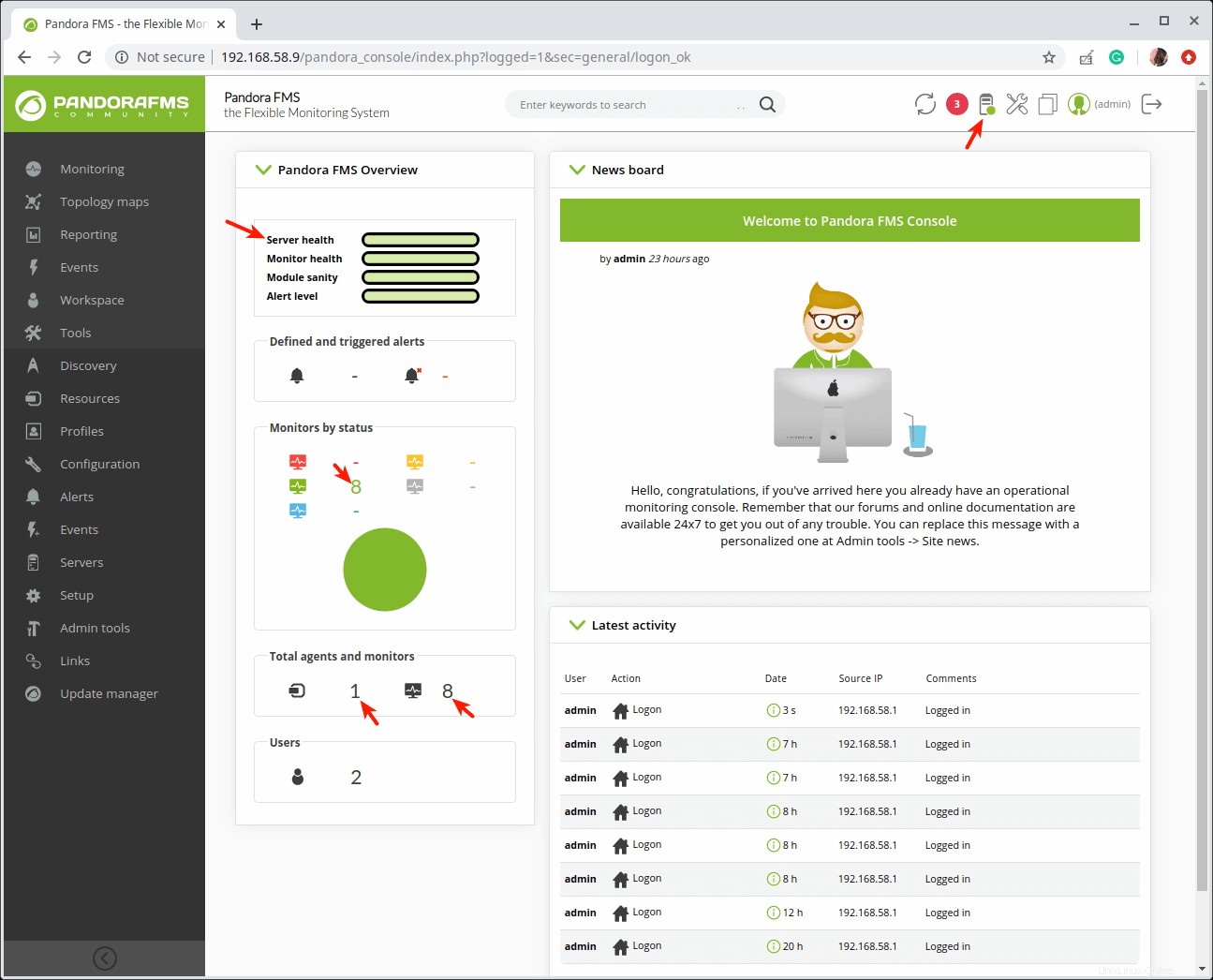
Dashboard di amministrazione di Pandora FMS
Eccoti! Hai appena installato l'ultima versione di Pandora FMS strumento di monitoraggio in Ubuntu 18.04 server. Nella prossima guida, mostreremo come installare e connettere gli agenti al server Pandora FMS. Ricorda che puoi contattarci tramite il modulo di feedback qui sotto.
Condividere è prendersi cura...Condividi su FacebookCondividi su TwitterCondividi su LinkedinCondividi su Reddit